O Linux é considerado um dos mais segurossistemas operacionais, mas e se você estiver configurando seu sistema para uso público? Torna-se necessário que você defina algumas regras sobre o uso do computador, para que os usuários sejam restritos a algumas áreas específicas do sistema e que não usem opções sensíveis. No Ubuntu, você pode usar Editor de bloqueio (Pessulus) para bloquear suas configurações, especialmente o Gnome Desktop and Panels.
Vamos explorar como podemos instalá-lo no Ubuntu, vá para Aplicativos> Adicionar / Removere escolha Editor de bloqueio e clique Aplicar mudanças.

Levará alguns minutos para instalá-lo. Depois que a instalação estiver concluída, você poderá iniciá-lo a partir de Sistema> Administração> Editor de Bloqueio. Agora, existem algumas categorias que permitem bloquear as opções do sistema, em Geral categoria você pode aplicar regras gerais como vocêdesabilite a interface da linha de comando, imprima e salve no disco. Observe que você deve aplicar essas regras fazendo login como usuário administrador principal do sistema e, portanto, essas regras serão aplicadas a todos os outros usuários.
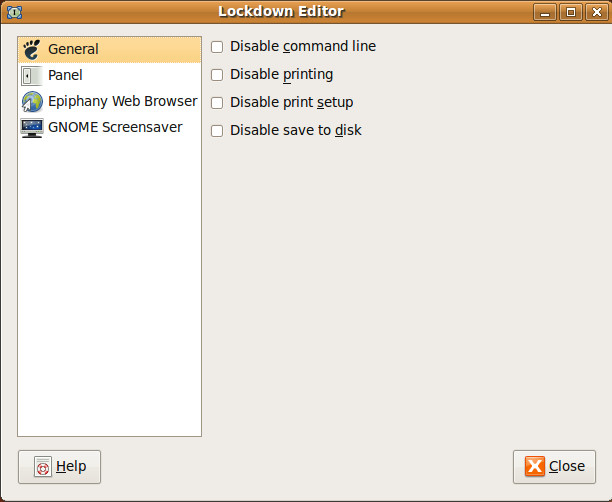
Da mesma forma, você pode controlar diferentes opções em relação ao Painel Painel categoria. Se você estiver preparando seu sistema para uso público, é sempre preferível verificar todas as opções disponíveis. Aqui você encontrará opções para Bloquear os painéis, Desativar força sair, Desativar tela de bloqueio e Desativar logoff.

Com o Lockdown Editor, você poderá controlar as atividades que outros usuários podem realizar no seu sistema Ubuntu. Desfrutar!













Comentários